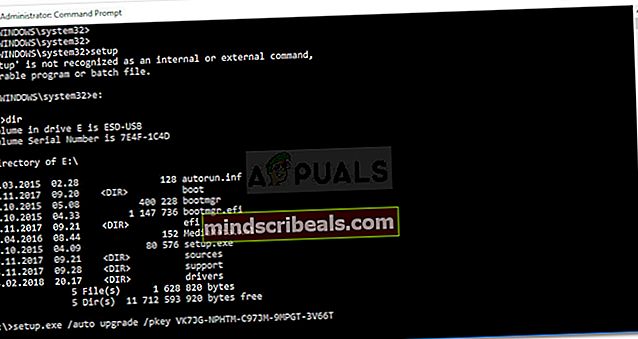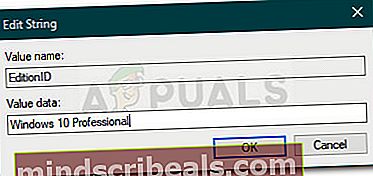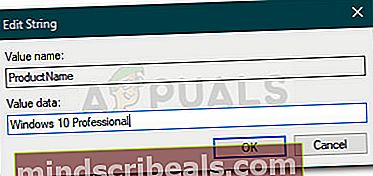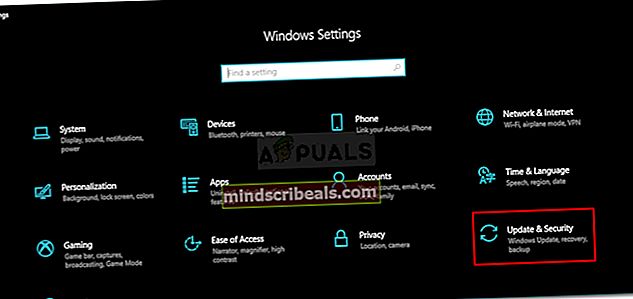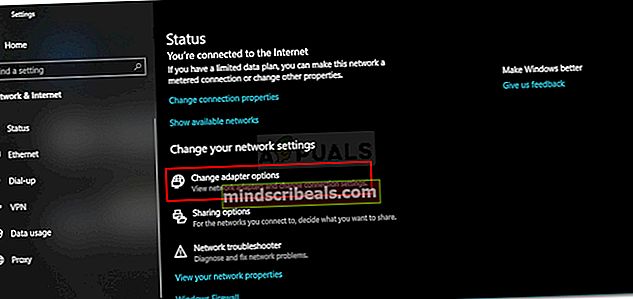Korjaus: Windows 10: n aktivointivirhe 0xc03f6506
Virhe 0xc03f6506 tulee näyttöön, kun yrität päivittää Windows 10 Professionalia Windows 10 Home -sovelluksesta. Jos haluat päivittää järjestelmän Windows 10 Professional -käyttöjärjestelmään, sinun on annettava voimassa oleva lisenssiavain, joka päivittää järjestelmän Windows 10 Proksi uudelleenkäynnistyksen jälkeen. Joskus Windows ei kuitenkaan välttämättä hyväksy lisenssiavainta, jota yrität syöttää, ja laittaa virhekoodin, kuten 0xc03f6506. Tämä voi johtua useista syistä, kuten avainta on jo käytetty toisessa tietokoneessa, verkkoyhteytesi jne.

Voit kiertää ongelman toteuttamalla muutaman alla olevan ratkaisun. On myös tärkeää huomata, että virhekoodi ei tarkoita, että avain katoaa niin kauan kuin se on kelvollinen. Sinun tarvitsee vain aktivoida Windows käyttämällä "ei niin yleisiä" menetelmiä.
Mikä aiheuttaa Windows 10: n aktivointivirheen 0xc03f6506?
Tekijät, jotka aiheuttavat tämän virhekoodin, voivat vaihdella, mutta yleensä ne johtuvat seuraavista syistä -
”- Käytetty lisenssiavain: No, Windowsin lisenssiehtojen mukaan sinulla on oikeus käyttää kelvollista avainta vain yhdessä tietokoneessa. Jos siis olet jo käyttänyt lisenssiavainta toisessa järjestelmässä, et voi käyttää sitä toisessa, ellet ole poistettu toisesta.
- Windowsin aktivointipalvelimet: Joissakin tapauksissa Windowsin aktivointipalvelimet ovat ylikuormitettuja tai eivät toimi oikein, minkä vuoksi et voi käyttää lisenssiavainta. Tällöin voit käyttää avainta vaihtoehtoisilla menetelmillä.
Nyt voit palata tielle, voit kokeilla alla annettuja ratkaisuja ongelman eristämiseksi.
Ratkaisu 1: Päivitä komentokehotteella
Jos et pysty käyttämään lisenssiavainta päivitettäessä Windows 10 Proksi, voit yrittää tehdä sen komentokehotteella. Tätä varten tarvitset Windowsin käynnistettävän tietovälineen. Kun olet saanut sen, noudata alla annettuja ohjeita:
- Aseta Windowsin käynnistyslevy.
- Lehdistö Windows-näppäin + X ja valitse Komentokehote (järjestelmänvalvoja) luettelosta avataksesi korotetun komentokehotteen.
- Kun komentokehote tulee, kirjoita äänenvoimakkuus aakkoset (esimerkiksi E:) siirrettävän laitteen siirtämiseksi siihen.
- Kirjoita jälkeenpäin seuraava komento ja paina Enter:
setup.exe / automaattinen päivitys / pkey xxxxx-xxxxx-xxxxx-xxxxx-xxxxx
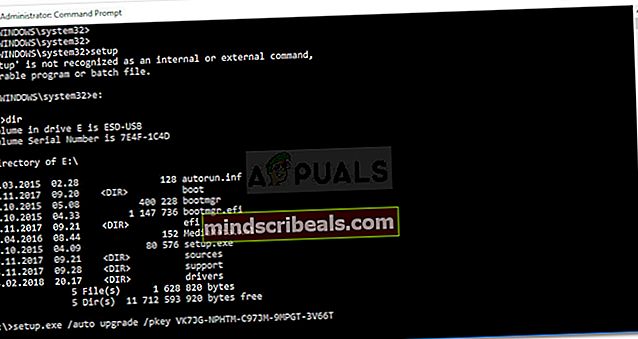
- Jos lisenssiavain ei toimi, kokeile päivittää Windows 10 Proksi yleisen avaimen (VK7JG-NPHTM-C97JM-9MPGT-3V66T) avulla.
- Kun se on päivitetty Windows 10 Proksi, aktivoi se avaimellasi.
Ratkaisu 2: Windowsin rekisterin käyttäminen
Voit myös yrittää ratkaista ongelman muokkaamalla muutamia Windowsin rekisterin merkintöjä. Nämä muutokset auttavat sinua päivittämään Windows 10 Proon. MuutammeNykyinen versioja muutaEditionID. Näin voit tehdä sen:
- Lehdistö Windows-näppäin + R avautua Juosta.
- Kirjoita 'regeditJa paina sitten Tulla sisään.
- Siirry seuraavaan hakemistoon liittämällä polku osoiteriville:
HKEY_LOCAL_MACHINE \ SOFTWARE \ Microsoft \ Windows NT \ CurrentVersion
- Etsi oikealta puolelta EditionID ja kaksoisnapsauta sitä. Muuta arvoksi Windows 10 Professional.
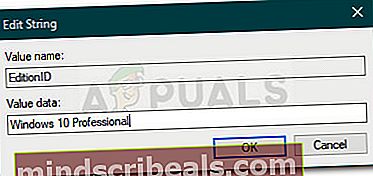
- Muuta arvon Tuotteen nimi että Windows 10 Professional yhtä hyvin.
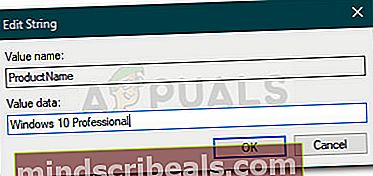
- Siirry sen jälkeen seuraavaan hakemistoon:
HKEY_LOCAL_MACHINE \ SOFTWARE \ WOW6432Node \ Microsoft \ Windows NT \ CurrentVersion
- Muuta myös samoissa vaiheissa 5 ja 6 mainittujen avainten arvoa.
- Sulje Windowsin rekisteri.
- Lehdistö Windows-näppäin + I avata asetukset.
- Mene Päivitys ja suojaus.
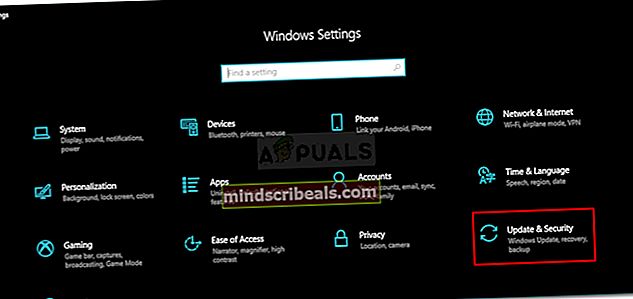
- Vaihda tuoteavain yleiseen avaimeen VK7JG-NPHTM-C97JM-9MPGT-3V66T.
- Se päivitetään Windows 10 Professional: ksi uudelleenkäynnistyksen jälkeen.
- Jos yleinen avain ei toimi, yritä antaa oma kelvollinen avain.
Ratkaisu 3: Verkkosovittimen poistaminen käytöstä
Lopuksi voit myös yrittää käyttää lisenssiavainta poistamalla verkkosovittimen käytöstä. Joissakin tapauksissa lisenssiavainten käyttö Internet-yhteyden ollessa irti voi eristää monia asioita. Näin voit tehdä sen:
- Lehdistö Windows-näppäin + I avata asetukset.
- Mene Verkko ja Internet ja napsautaMuuta sovittimen asetuksia’.
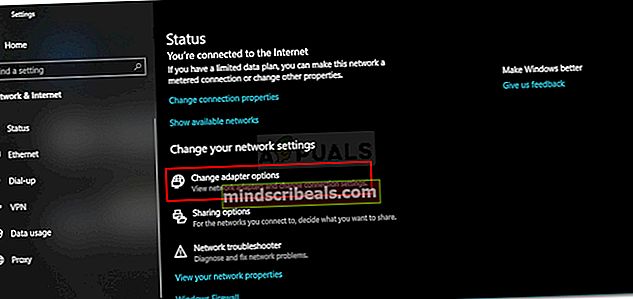
- Napsauta hiiren kakkospainikkeella verkkosovitinta ja napsauta Poista käytöstä.
- Kun se on poistettu käytöstä, yritä käyttää avainta uudelleen.